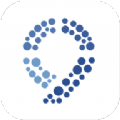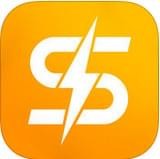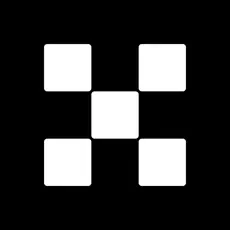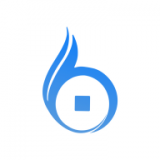win10系统自定义如何修改鼠标指针样式
时间:2018-11-01 来源:互联网 浏览量:
总是对着Windows10系统白色鼠标指针进行操作,看久了是否会觉得鼠标样式太过单调,很多用户为追求个性化设计安装主题和鼠标指针,但是win10系统如何自定义修改鼠标指针样式呢?下面小编分享win10系统自定义修改鼠标指针样式方法:
1、在win10系统桌面上,开始菜单。右键,控制面板。
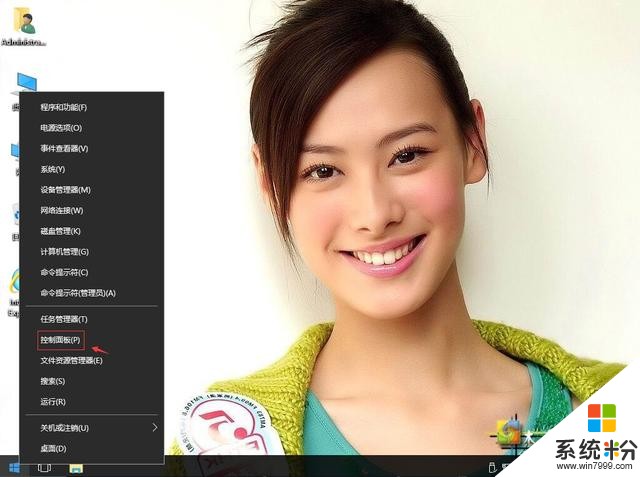
win10系统自定义如何修改鼠标指针样式-1
2、在查看方式:类别选大图标。
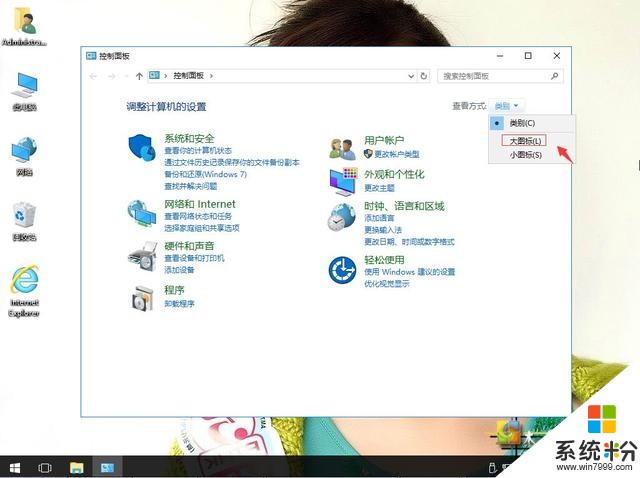
win10系统自定义如何修改鼠标指针样式-2
3、单击鼠标。
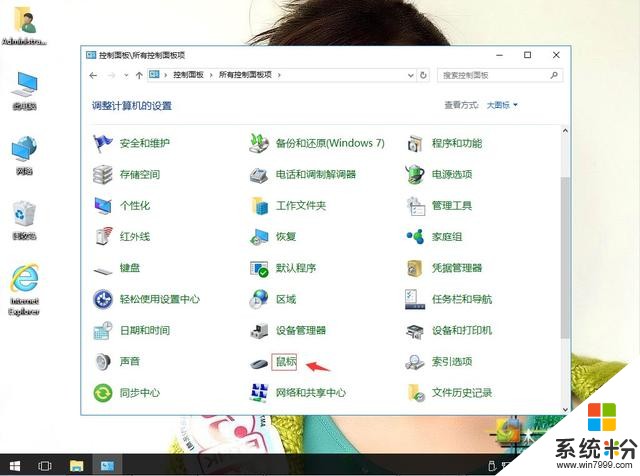
win10系统自定义如何修改鼠标指针样式-3
4、单击指针。
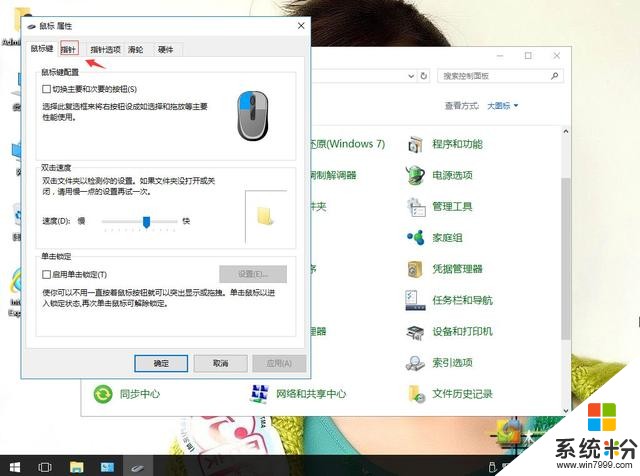
win10系统自定义如何修改鼠标指针样式-4
5、方案:选择优化指针,例Windows标准(大)。再应用,确定。
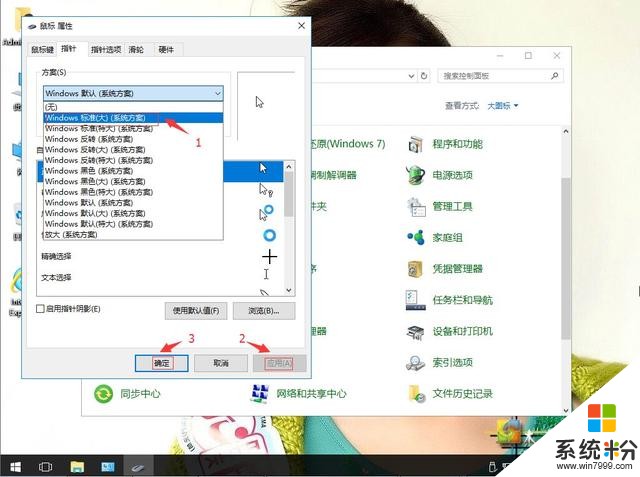
win10系统自定义如何修改鼠标指针样式-5
我要分享:
相关资讯
热门手机应用
最新热门游戏
微软资讯推荐
- 1 微软向富有的程序员发布了Windows 10 S ISO!
- 2 微软游戏业务战略大反转 将成立或收购更多游戏工作室
- 3 GitHub 被微软收购,GitHub是做什么的?对程序员有什么影响?
- 4早报:三星澄清折叠屏销量/微软公布新XBOX/国行Switch销量火爆
- 5微软“云暨移动技术孵化计划”在锡东新城正式运营!
- 6《Planetarium 3D》等两款Win10 UWP应用限免: 3D天文馆
- 7“噩梦公式二代”来袭 国内安全机构率先拦截防护微软表示感谢
- 8微软的Windows10更新为何总是一团糟
- 9定局!世界云计算头部三家AWS、微软、阿里云,发现又是中美之争
- 10微软探索开始菜单新方向:动态磁贴暂时不会取消